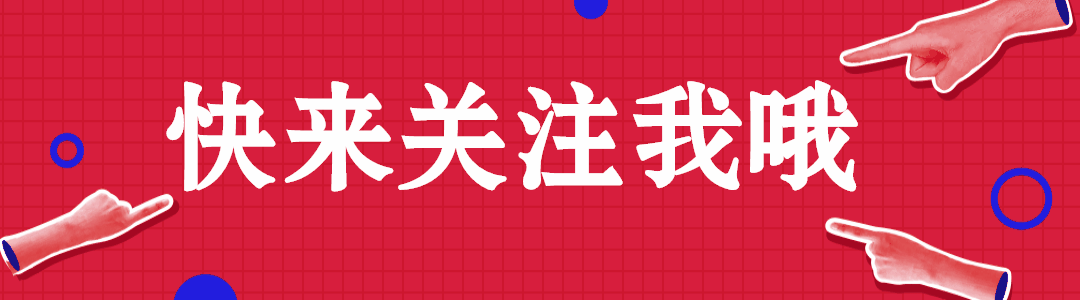💝💝💝欢迎来到我的博客,很高兴能够在这里和您见面!希望您在这里可以感受到一份轻松愉快的氛围,不仅可以获得有趣的内容和知识,也可以畅所欲言、分享您的想法和见解。
- 推荐:kwan 的首页,持续学习,不断总结,共同进步,活到老学到老
- 导航
非常期待和您一起在这个小小的网络世界里共同探索、学习和成长。💝💝💝 ✨✨ 欢迎订阅本专栏 ✨✨
博客目录
-
- 引言
- [Docker 多平台镜像构建](#Docker 多平台镜像构建)
- [构建 ARM64 架构的 Docker 镜像](#构建 ARM64 架构的 Docker 镜像)
- 多平台镜像的管理和使用
引言
随着云计算和容器技术的快速发展,Docker 已经成为构建、部署和运行应用程序的标准工具之一。Docker 的灵活性和便携性使得开发者能够轻松地在不同环境中部署应用程序。然而,随着硬件架构的多样化,特别是 ARM 架构的流行,开发者需要构建能够在不同架构上运行的 Docker 镜像。

Docker 多平台镜像构建
Docker 允许开发者构建针对不同平台的镜像,这意味着一个镜像可以包含多个平台的变体。这种多平台镜像构建功能对于需要在多种硬件上运行应用程序的开发者来说非常有用。
多平台镜像的优势
- 灵活性:开发者可以构建一个镜像,然后在不同的硬件架构上运行,无需为每种架构单独构建镜像。
- 节省空间:多平台镜像可以减少存储空间的占用,因为只需要存储一个包含所有平台变体的镜像。
- 简化部署:在多个环境中部署应用程序时,可以简化部署流程,因为只需要管理一个镜像。
构建多平台镜像的步骤
构建多平台镜像通常涉及以下几个步骤:
- 安装 Docker:确保你的系统上安装了 Docker。
- 设置构建环境:根据需要构建的平台,可能需要安装额外的工具或依赖。
- 编写 Dockerfile:创建一个 Dockerfile,指定基础镜像和构建过程。
- 使用
docker build命令 :使用docker build命令并指定平台参数来构建镜像。
构建 ARM64 架构的 Docker 镜像
以构建一个名为 server:test123-arm64 的 ARM64 架构的 Docker 镜像为例,我们可以使用以下命令:
bash
docker build -t "server:test123-arm64" --platform=linux/arm64 .解析命令参数
docker build:这是 Docker 构建镜像的命令。-t "server:test123-arm64":这指定了构建的镜像名称和标签。在这个例子中,镜像名称是server,标签是test123-arm64。--platform=linux/arm64:这个参数指定了目标平台。linux/arm64表示我们正在构建一个适用于 ARM64 架构的 Linux 镜像。.:这表示 Dockerfile 位于当前目录。
Dockerfile 的编写
为了构建 ARM64 架构的镜像,你需要一个 Dockerfile。以下是一个简单的 Dockerfile 示例,用于构建一个基于 Alpine Linux 的 ARM64 镜像,并在其中安装 Nginx:
Dockerfile
# 使用 Alpine Linux 作为基础镜像,适用于 ARM64
FROM arm64v8/alpine:latest
# 安装 Nginx
RUN apk add --no-cache nginx
# 将 Nginx 的配置文件复制到容器中
COPY nginx.conf /etc/nginx/nginx.conf
# 暴露 Nginx 的端口
EXPOSE 80
# 启动 Nginx 服务
CMD ["nginx", "-g", "daemon off;"]构建过程
- 准备 Dockerfile:确保你的 Dockerfile 位于构建目录的根目录。
- 运行构建命令 :在终端中运行上述
docker build命令。 - 查看构建结果 :构建完成后,你可以使用
docker images命令查看构建的镜像。
多平台镜像的管理和使用
构建完成后,你可以像使用其他 Docker 镜像一样使用多平台镜像。例如,你可以使用 docker run 命令来运行容器:
bash
docker run -d -p 80:80 server:test123-arm64这个命令会在后台启动一个容器,并映射容器的 80 端口到宿主机的 80 端口。
觉得有用的话点个赞
👍🏻呗。❤️❤️❤️本人水平有限,如有纰漏,欢迎各位大佬评论批评指正!😄😄😄
💘💘💘如果觉得这篇文对你有帮助的话,也请给个点赞、收藏下吧,非常感谢!👍 👍 👍
🔥🔥🔥Stay Hungry Stay Foolish 道阻且长,行则将至,让我们一起加油吧!🌙🌙🌙